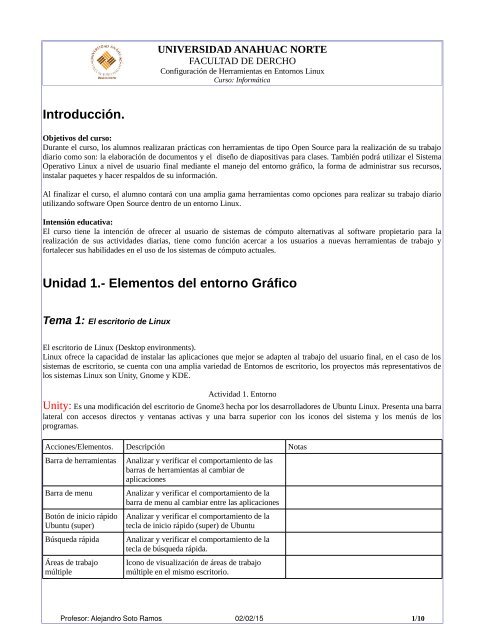Introducción. Unidad 1.- Elementos del entorno Gráfico
You also want an ePaper? Increase the reach of your titles
YUMPU automatically turns print PDFs into web optimized ePapers that Google loves.
UNIVERSIDAD ANAHUAC NORTE<br />
FACULTAD DE DERCHO<br />
Configuración de Herramientas en Entornos Linux<br />
Curso: Informática<br />
<strong>Introducción</strong>.<br />
Objetivos <strong>del</strong> curso:<br />
Durante el curso, los alumnos realizaran prácticas con herramientas de tipo Open Source para la realización de su trabajo<br />
diario como son: la elaboración de documentos y el diseño de diapositivas para clases. También podrá utilizar el Sistema<br />
Operativo Linux a nivel de usuario final mediante el manejo <strong>del</strong> <strong>entorno</strong> gráfico, la forma de administrar sus recursos,<br />
instalar paquetes y hacer respaldos de su información.<br />
Al finalizar el curso, el alumno contará con una amplia gama herramientas como opciones para realizar su trabajo diario<br />
utilizando software Open Source dentro de un <strong>entorno</strong> Linux.<br />
Intensión educativa:<br />
El curso tiene la intención de ofrecer al usuario de sistemas de cómputo alternativas al software propietario para la<br />
realización de sus actividades diarias, tiene como función acercar a los usuarios a nuevas herramientas de trabajo y<br />
fortalecer sus habilidades en el uso de los sistemas de cómputo actuales.<br />
<strong>Unidad</strong> <strong>1.</strong>- <strong>Elementos</strong> <strong>del</strong> <strong>entorno</strong> <strong>Gráfico</strong><br />
Tema 1: El escritorio de Linux<br />
El escritorio de Linux (Desktop environments).<br />
Linux ofrece la capacidad de instalar las aplicaciones que mejor se adapten al trabajo <strong>del</strong> usuario final, en el caso de los<br />
sistemas de escritorio, se cuenta con una amplia variedad de Entornos de escritorio, los proyectos más representativos de<br />
los sistemas Linux son Unity, Gnome y KDE.<br />
Actividad <strong>1.</strong> Entorno<br />
Unity: Es una modificación <strong>del</strong> escritorio de Gnome3 hecha por los desarrolladores de Ubuntu Linux. Presenta una barra<br />
lateral con accesos directos y ventanas activas y una barra superior con los iconos <strong>del</strong> sistema y los menús de los<br />
programas.<br />
Acciones/<strong>Elementos</strong>. Descripción Notas<br />
Barra de herramientas<br />
Barra de menu<br />
Botón de inicio rápido<br />
Ubuntu (super)<br />
Búsqueda rápida<br />
Áreas de trabajo<br />
múltiple<br />
Analizar y verificar el comportamiento de las<br />
barras de herramientas al cambiar de<br />
aplicaciones<br />
Analizar y verificar el comportamiento de la<br />
barra de menu al cambiar entre las aplicaciones<br />
Analizar y verificar el comportamiento de la<br />
tecla de inicio rápido (super) de Ubuntu<br />
Analizar y verificar el comportamiento de la<br />
tecla de búsqueda rápida.<br />
Icono de visualización de áreas de trabajo<br />
múltiple en el mismo escritorio.<br />
Profesor: Alejandro Soto Ramos 02/02/15 1/10
UNIVERSIDAD ANAHUAC NORTE<br />
FACULTAD DE DERCHO<br />
Configuración de Herramientas en Entornos Linux<br />
Curso: Informática<br />
Menú Inicio:<br />
Actividad 2. Ejecución de aplicaciones.<br />
Organiza los elementos (Uso reciente) en secciones de acuerdo a las siguientes categorías<br />
• Home (Buscar)<br />
• Aplicaciones<br />
• Archivos y carpetas<br />
• Videos<br />
• Musica<br />
Permite hacer búsquedas por categoría o tipos de archivos<br />
Ejercicios.<br />
<strong>1.</strong> Lanzar una aplicación.<br />
2. Cerrar la aplicación.<br />
3. Buscar la aplicación utilizando el botón de inició de Ubuntu.<br />
4. Abrir un documento con Write.<br />
5. Cerrar aplicación.<br />
6. Buscar el documento revisado anteriormente utilizando el botón de inició de Ubuntu.<br />
Profesor: Alejandro Soto Ramos 02/02/15 2/10
UNIVERSIDAD ANAHUAC NORTE<br />
FACULTAD DE DERCHO<br />
Configuración de Herramientas en Entornos Linux<br />
Curso: Informática<br />
Actividad 3. Configuración <strong>del</strong> <strong>entorno</strong>.<br />
Se configuran los dispositivos,<br />
aplicaciones, idiomas, reloj, cuentas<br />
de usuario, respaldo, accesibilidad,<br />
entre otros.<br />
APARIENCIA<br />
Temas (iconos y colores de ventanas).<br />
Imágenes de fondo <strong>del</strong> escritorio<br />
Profesor: Alejandro Soto Ramos 02/02/15 3/10
UNIVERSIDAD ANAHUAC NORTE<br />
FACULTAD DE DERCHO<br />
Configuración de Herramientas en Entornos Linux<br />
Curso: Informática<br />
Opción que permite ocultar la barra de lanzadores <strong>del</strong><br />
panel Izquierdo<br />
Configuración para que se active el<br />
protector de pantalla, se puede configurar la<br />
reactivación <strong>del</strong> escritorio mediante la<br />
solicitud de una contraseña.<br />
BRILLO Y BLOQUEO<br />
DISTRIBUCIÓN DEL TECLADO<br />
Permite la configuración e identificación de las teclas de<br />
acuerdo a la distribución determinada por el usuario.<br />
Profesor: Alejandro Soto Ramos 02/02/15 4/10
UNIVERSIDAD ANAHUAC NORTE<br />
FACULTAD DE DERCHO<br />
Configuración de Herramientas en Entornos Linux<br />
Curso: Informática<br />
Tecla denominada SUPER.<br />
Asignada a la que corresponde al logo de<br />
windows =(.<br />
ENERGÍA<br />
Utilizada para el control <strong>del</strong> brillo y el estado de<br />
suspendido en momentos de inactividad para<br />
ahorrar batería en equipos portátiles.<br />
PANTALLA (MONITORES)<br />
Configuración de la resolución y la relación<br />
de aspecto de la pantalla. También permite<br />
rotar la imagen y clonar o extender el<br />
escritorio a varios monitores.<br />
Profesor: Alejandro Soto Ramos 02/02/15 5/10
UNIVERSIDAD ANAHUAC NORTE<br />
FACULTAD DE DERCHO<br />
Configuración de Herramientas en Entornos Linux<br />
Curso: Informática<br />
RATÓN Y TOUCHPAD<br />
Configuración de la velocidad, distribución de los botones y<br />
calibración <strong>del</strong> puntero <strong>del</strong> mouse.<br />
CONFIGURACIÓN DE LA RED<br />
Permite definir para cada una de las tarjetas de red<br />
disponibles en el equipo una configuración.<br />
SONIDO<br />
Configuración de la tarjeta de audio y<br />
los canales de entrada-salida <strong>del</strong> sistema.<br />
Se pueden incluir sonidos para acciones<br />
<strong>del</strong> sistema (alertas) y el manejo de los<br />
niveles de audio.<br />
Profesor: Alejandro Soto Ramos 02/02/15 6/10
UNIVERSIDAD ANAHUAC NORTE<br />
FACULTAD DE DERCHO<br />
Configuración de Herramientas en Entornos Linux<br />
Curso: Informática<br />
Ventanas de Efectos de Sonido y prueba individual de altavoces en el sistema.<br />
TECLADO<br />
Configuración de atajos en el sistema mediante una secuencia de<br />
teclas definidas por el usuario.<br />
ACCESO UNIVERSAL<br />
Diseñada para permitir el uso <strong>del</strong> escritorio para personas con<br />
problemas físicos de visión, audición o motricidad. Permiten<br />
incrementar las fuentes, hacer altos contrastes, tener teclados<br />
en pantalla, implementar alarmas auditivas y visuales entre<br />
algunas otras funcionalidades.<br />
Profesor: Alejandro Soto Ramos 02/02/15 7/10
UNIVERSIDAD ANAHUAC NORTE<br />
FACULTAD DE DERCHO<br />
Configuración de Herramientas en Entornos Linux<br />
Curso: Informática<br />
Ventanas de configuración para el teclado en pantalla y pulsaciones automáticas con el mouse.<br />
Detalles<br />
Ventanas de configuración sobre el Hardware <strong>del</strong> sistema y las Aplicaciones predeterminadas para diferentes tipos de<br />
archivos.<br />
FECHA Y HORA<br />
Ventanas de configuración <strong>del</strong> reloj <strong>del</strong> sistema.<br />
Profesor: Alejandro Soto Ramos 02/02/15 8/10
UNIVERSIDAD ANAHUAC NORTE<br />
FACULTAD DE DERCHO<br />
Configuración de Herramientas en Entornos Linux<br />
Curso: Informática<br />
Actividades de Entrega<br />
<strong>1.</strong> Tabla con resumen de 10 accesos rápidos para el <strong>entorno</strong> Unity<br />
Teclas (Utilizar el signo de<br />
+ para señalar el uso de<br />
varias teclas)<br />
Descripción.<br />
2. Realiza una captura de pantalla con el <strong>entorno</strong> Linux.<br />
3. Captura de pantalla con el teclado de accesibilidad.<br />
4. Creación de usuario y asignación de password en el sistema operativo Linux<br />
5. Árbol de directorios de Linux (Primer Nivel)<br />
6. Árbol de directorios de Linux (Home <strong>del</strong> usuario)<br />
7. Completa la siguiente tabla de aplicaciones con su correspondiente equivalencia entre Windows y Linux<br />
Aplicación en Windows Nombre de aplicaciones en Linux<br />
Block de notas<br />
Notepad, WordPad.<br />
Gedit (Gnome).<br />
Vim.<br />
Compresores<br />
WinZip, WinRar, WinAce, 7zip<br />
MS Office<br />
Word<br />
Excel<br />
Powerpoint<br />
SQL Server<br />
Visio<br />
Project<br />
Internet Explorer<br />
Outlook Express<br />
Messenger<br />
Profesor: Alejandro Soto Ramos 02/02/15 9/10
UNIVERSIDAD ANAHUAC NORTE<br />
FACULTAD DE DERCHO<br />
Configuración de Herramientas en Entornos Linux<br />
Curso: Informática<br />
Photoshop<br />
Acrobat Reader<br />
Nero, Roxio<br />
Sistema de Escaner<br />
Profesor: Alejandro Soto Ramos 02/02/15 10/10